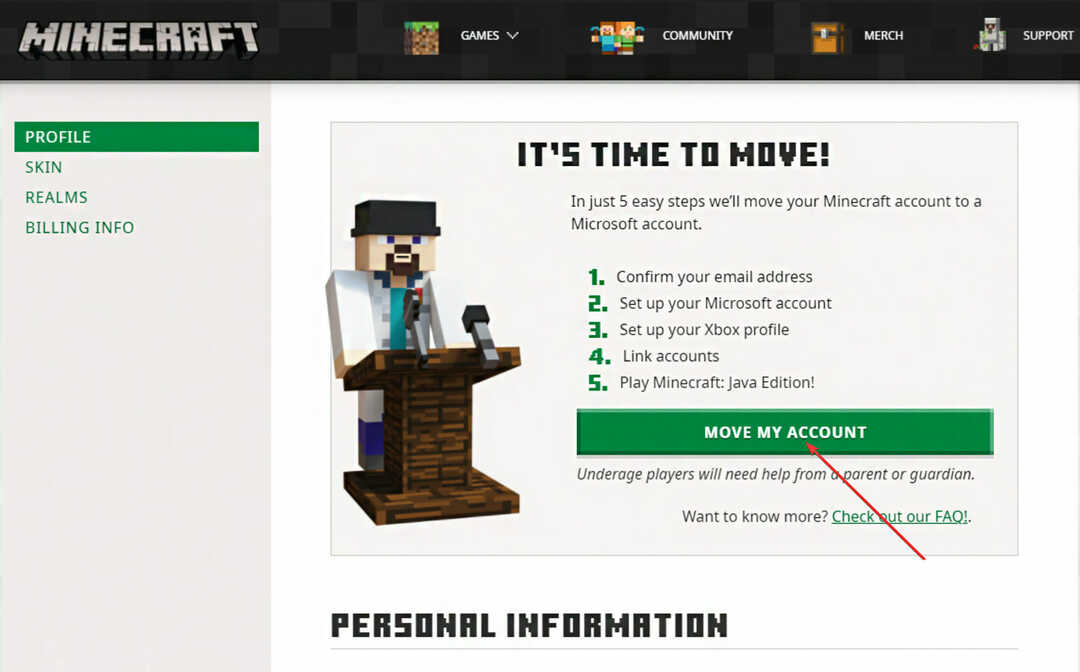पहचान के लिए Xbox Live में गेमर्टैग आवश्यक हैं
- अधिकतर, आप गैमरटैग नहीं बदल सकते क्योंकि चुने गए टैग प्रारूपण आवश्यकताओं को पूरा नहीं करते हैं, अनुपयुक्त सामग्री शामिल करते हैं, या पहले से ही ले लिए गए हैं।
- मुख्य रूप से, आप टैग संपादित करके इन अनपेक्षित त्रुटियों को हल कर सकते हैं ताकि वे स्वरूपण आवश्यकताओं को पूरा कर सकें।
- जब आप गेमर्टैग नहीं बदल सकते हैं तो कभी-कभी आपको सर्विस आउटेज के समाप्त होने का इंतजार करना पड़ सकता है।
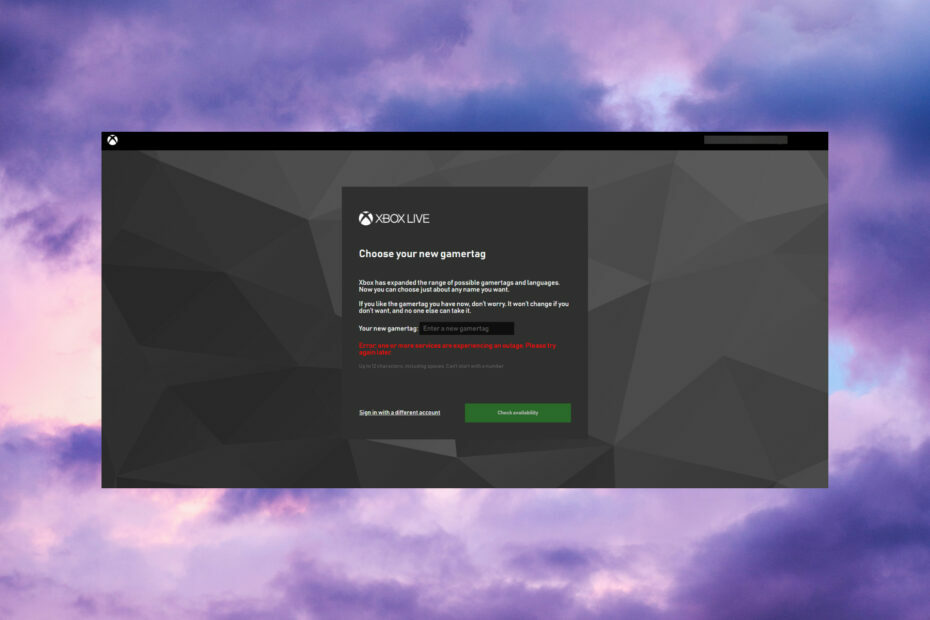
एक्सडाउनलोड फ़ाइल पर क्लिक करके स्थापित करें
- रेस्टोरो पीसी रिपेयर टूल डाउनलोड करें जो पेटेंटेड टेक्नोलॉजीज के साथ आता है (पेटेंट उपलब्ध है यहाँ).
- क्लिक स्कैन शुरू करें विंडोज की उन समस्याओं को खोजने के लिए जो पीसी की समस्याओं का कारण बन सकती हैं।
- क्लिक सभी की मरम्मत आपके कंप्यूटर की सुरक्षा और प्रदर्शन को प्रभावित करने वाली समस्याओं को ठीक करने के लिए।
- रेस्टोरो द्वारा डाउनलोड किया गया है 0 इस महीने के पाठक।
गेमर्टैग खिलाड़ियों के लिए अहंकार नाम बदल रहे हैं एक्सबॉक्स गेमिंग दुनिया। यदि वे चाहें तो Microsoft खिलाड़ियों को अपने गेमर्टैग बदलने की अनुमति देता है। हालाँकि, हमारे कुछ पाठकों ने बताया है कि वे अपने गेमर्टैग नहीं बदल सकते।
मैं अपना गेमर्टैग कैसे नहीं बदल सकता?
खिलाड़ियों को अपने गैमरटैग बदलने का प्रयास करते समय कुछ त्रुटि संदेश दिखाई दे सकते हैं। ये कुछ अधिक सामान्य गैमरटैग त्रुटियां हैं:
- गलती: सीहेक उपयोगकर्ता नाम और पुनः प्रयास करें
- एक अप्रत्याशित त्रुटि हुई। कृपया बाद में पुन: प्रयास करें
- त्रुटि 80154303
- इस गैमरटैग की अनुमति नहीं है। कोई दूसरा आज़माएं.
क्या उपरोक्त गैमरटैग त्रुटियों में से कोई परिचित है? यदि ऐसा है, तो आपके द्वारा दर्ज किए जा रहे नए गेमर्टैग में कुछ गलत हो सकता है। उदाहरण के लिए, टैग में अनुपयुक्त सामग्री शामिल हो सकती है, प्रारूपण आवश्यकताओं को पूरा नहीं कर सकता है, या अद्वितीय नहीं हो सकता है (इसे पहले ही ले लिया गया है)।
ऐसी स्थितियाँ भी होती हैं जब गेमर्टैग अपने आप बदल जाता है ऊपर वाले के समान कारणों से।
Microsoft खिलाड़ियों को केवल एक बार चार्ज किए बिना अपने गेमरटैग बदलने की अनुमति देता है। उसके बाद, हालांकि, बिग एम गेमर्टैग बदलने के लिए खिलाड़ियों से $9.99 चार्ज करता है। इसलिए, भुगतान (बिलिंग) मुद्दे भी कभी-कभी खिलाड़ियों को उनके गेमर्टैग बदलने से रोक सकते हैं।
इसके अलावा, सामान्य Microsoft सेवा आउटेज समस्याएँ भी कभी-कभी उत्पन्न हो सकती हैं। ऐसे मुद्दों के कारण खिलाड़ी अपने गेमरटैग नहीं बदल सकते।
मैं मुद्दों को कैसे ठीक कर सकता हूं और अपना गेमर्टैग कैसे बदल सकता हूं?
अधिक जटिल समाधानों में शामिल होने से पहले, हमारी सूची से कुछ सरल कार्यों की जांच करें:
- सबसे पहले, जांचें कि क्या कोई Microsoft और है एक्सबॉक्स सर्विस आउटेज. किसी ब्राउज़र में Xbox स्थिति पृष्ठ खोलें और उस पृष्ठ पर सेवाओं के लिए कोई प्रमुख या सीमित आउटेज प्रतीक देखें। यदि आप उन्हें ढूंढते हैं, तो बस कुछ मिनटों में यह देखने के लिए वापस देखें कि क्या समस्या हल हो गई है।
- अगर आप देखें त्रुटि कोड 80154303 अपना गेमर्टैग बदलने का प्रयास करते समय, सुनिश्चित करें कि आपका गेमर्टैग पहले से ही नहीं लिया गया है। एक अलग गेमर्टैग चुनें।
- साथ ही, सुनिश्चित करें कि आप स्वरूपण का सम्मान करते हैं। गैमर्टैग 12 वर्णों से अधिक नहीं हो सकते, जिसमें रिक्त स्थान शामिल हैं, या संख्याओं के साथ शुरू होते हैं।
- किसी भी संभावित ब्राउज़र समस्या को दूर करने के लिए, अपने गेमर्टैग को बदलने का प्रयास करें एक्सबॉक्स वेबसाइट एक अलग ब्राउज़र में। ओपेरा बिल्ट-इन वीपीएन, ओपेरा फ्लो, एक साइडबार प्लेयर, एक टैब सर्च टूल और बहुत कुछ जैसी अनूठी विशेषताओं के साथ क्रोम, एज और फ़ायरफ़ॉक्स का एक बढ़िया विकल्प है, ताकि आप इसे आज़मा सकें।
- अपने गेमर्टैग में अनुपयुक्त सामग्री शामिल न करें। यदि आप ए देखते हैं इस गैमरटैग की अनुमति नहीं है संदेश, तो यह संभवतः अनुपयुक्त सामग्री के लिए अस्वीकृत कर दिया गया है।
विशेषज्ञ युक्ति:
प्रायोजित
कुछ पीसी मुद्दों से निपटना कठिन होता है, खासकर जब यह दूषित रिपॉजिटरी या लापता विंडोज फाइलों की बात आती है। अगर आपको किसी त्रुटि को ठीक करने में परेशानी हो रही है, तो आपका सिस्टम आंशिक रूप से खराब हो सकता है।
हम रेस्टोरो को स्थापित करने की सलाह देते हैं, एक उपकरण जो आपकी मशीन को स्कैन करेगा और यह पहचान करेगा कि गलती क्या है।
यहाँ क्लिक करें डाउनलोड करने और मरम्मत शुरू करने के लिए।
के रूप में एक्सबॉक्स लाइव सेवा कई क्षेत्रों में उपलब्ध है, यह हमेशा पूरी तरह से स्पष्ट नहीं होता कि अनुपयुक्त सामग्री कितनी है।
यदि आपने उपरोक्त सभी स्थितियों की जाँच कर ली है, तो आइए उन वास्तविक समाधानों पर नज़र डालते हैं जो समस्या को और हल कर सकते हैं।
1. भुगतान विधि की जाँच करें
यदि आपने पहले अपना गेमर्टैग बदल दिया है, तो आपको $9.99 शुल्क के लिए एक उपयुक्त भुगतान विधि चुननी होगी। क्लिक करके सुनिश्चित करें कि आपके पास एक वैध भुगतान सेटअप है भुगतान और बिलिंग आपके Microsoft खाता पृष्ठ पर। क्लिक + एक नया भुगतान जोड़ें विधि एक वैध विधि स्थापित करने के लिए।

यदि कोई क्रेडिट या डेबिट कार्ड आपकी चुनी हुई भुगतान विधि है, तो अपने कार्ड विवरण की जाँच करें। ऐसा हो सकता है कि आपका कार्ड अपनी समाप्ति तिथि पर पहुंच गया हो। यदि ऐसा है, तो आपको अपने Microsoft खाते में एक नया प्रतिस्थापन कार्ड जोड़ना होगा।
- संदेश लोड करने में विफल: इस त्रुटि त्रुटि को कैसे ठीक करें
- स्टीम बिग पिक्चर मोड क्रैश? 9 ठीक करता है
- मौत का संग्राम 1 आधिकारिक तौर पर 19 सितंबर को आ रहा है
2. Xbox कंसोल के माध्यम से अपना गेमर्टैग बदलें
- कंसोल चालू करें, और दबाएं मार्गदर्शक नियंत्रण पैड बटन।
- ऊपर बाईं ओर अपना प्रोफ़ाइल चित्र चुनें और दबाएं ए नियंत्रण पैड पर।
- अगला, चुनें मेरी प्रोफाइल विकल्प।

- फिर सेलेक्ट करें प्रोफ़ाइल को अनुकूलित करें मेनू विकल्प चुनें और उस बॉक्स को चुनें जिसमें आपका गेमर्टैग शामिल हो।
- ऑन-स्क्रीन कीबोर्ड के साथ एक नया गेमर्टैग दर्ज करें।

- दबाओ गेमर्टैग बदलें बटन।
यदि आप अभी भी उपरोक्त सुधारों के साथ अपना टैग नहीं बदल सकते हैं, तो Xbox के लिए Microsoft की समर्थन सेवा से संपर्क करें। ऐसा करने के लिए, क्लिक करें संपर्क करें बटन पर अपने Xbox गेमर्टैग को कैसे बदलें पृष्ठ। फिर सेलेक्ट करें खाता और प्रोफ़ाइल और मैं अपना गेमर्टैग बदलना चाहता हूं विकल्प।
Microsoft के समर्थन फ़ोरम के एजेंट भी मदद करने में सक्षम हो सकते हैं। क्लिक करें प्रश्न पूछें के Xbox अनुभाग पर बटन माइक्रोसॉफ्ट फोरम वहाँ एक पोस्ट जोड़ने के लिए। अपने फ़ोरम पोस्ट में गेमर्टैग समस्या का वर्णन करें, और एक एजेंट इसके तुरंत बाद उत्तर देगा।
कुल मिलाकर, गैमर्टैग बदलने से उत्पन्न होने वाली अधिकांश समस्याओं को ठीक करना अपेक्षाकृत सरल है। ज्यादातर मामलों में, खिलाड़ियों को आमतौर पर ऐसे मुद्दों को हल करने के लिए अलग-अलग टैग चुनने या अपने चुने हुए को थोड़ा संशोधित करने की आवश्यकता होती है।
अभी भी समस्या है? उन्हें इस टूल से ठीक करें:
प्रायोजित
यदि ऊपर दी गई सलाहों से आपकी समस्या का समाधान नहीं हुआ है, तो आपके पीसी में विंडोज़ की गंभीर समस्याएँ आ सकती हैं। हम अनुशंसा करते हैं इस पीसी मरम्मत उपकरण को डाउनलोड करना (TrustPilot.com पर बढ़िया रेटेड) उन्हें आसानी से संबोधित करने के लिए। स्थापना के बाद, बस क्लिक करें स्कैन शुरू करें बटन और फिर दबाएं सभी की मरम्मत।